Rumah >Tutorial perisian >Perisian komputer >Cara menukar warna latar belakang Photoshop CS6 Langkah-langkah menukar warna latar belakang foto dalam PhotoShop CS6
Cara menukar warna latar belakang Photoshop CS6 Langkah-langkah menukar warna latar belakang foto dalam PhotoShop CS6
- 王林asal
- 2024-06-10 13:21:59588semak imbas
Berdiri tentang cara menukar warna latar belakang imej Photoshop CS6 dengan mudah? Editor PHP Xinyi membawakan anda panduan langkah demi langkah untuk menyelesaikan masalah anda. Tutorial ini akan menerangkan secara terperinci langkah-langkah untuk menukar warna latar belakang foto dalam PhotoShop CS6, menjadikannya mudah untuk anda menguasai teknik ini.
1. Letakkan foto biasa dalam perisian PS dan gunakan tongkat ajaib/pen/saluran untuk memotong pasu pada foto.

2. Ctrl+J untuk menyalin kandungan yang dipilih iaitu bahagian pasu yang dipotong.

3. Tetapkan warna yang diingini sebagai warna latar depan, dan isikan lapisan latar belakang dengan warna latar depan.
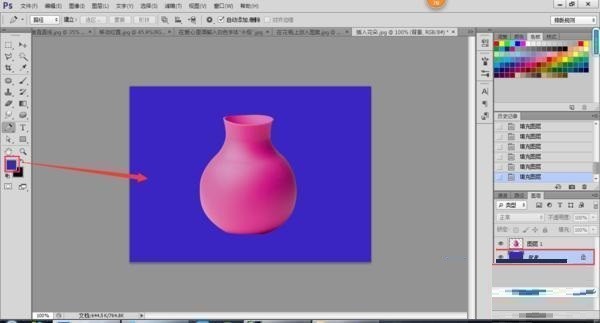
4 Jika anda ingin menggunakan gambar sebagai latar belakang, anda boleh meletakkan gambar dan menyesuaikan susunan lapisan.

5. [Fail--Simpan sebagai] gambar format png, selesai.
Atas ialah kandungan terperinci Cara menukar warna latar belakang Photoshop CS6 Langkah-langkah menukar warna latar belakang foto dalam PhotoShop CS6. Untuk maklumat lanjut, sila ikut artikel berkaitan lain di laman web China PHP!
Artikel berkaitan
Lihat lagi- Bagaimana untuk melihat permainan tersembunyi di Steam
- Bagaimana untuk menggunakan perisian yang sesuai untuk membuka fail dll pada komputer win10?
- Bagaimana untuk menetapkan kata laluan akaun yang disimpan dan melihat kata laluan akaun pengguna yang disimpan dalam Pelayar 360
- Cara menggunakan CAD untuk menandakan semua dimensi dengan satu klik
- Cara membatalkan lompatan automatik IE ke tepi

